Sådan rettes Razer Audio Visualizer, der ikke virker
Miscellanea / / April 05, 2023
Razer er verdens førende teknologivirksomhed, der beskæftiger sig med elektronik og gaming hardware. Razers overkommelige priser og modulære design er det, der har holdt mærket kendt i så mange år. Deres bærbare computere er også beundret af gamere og professionelle. Dette førende livsstilsmærke tilbyder tiltalende produkter, hvoraf en er Razer Chroma. Razer Chroma hjælper spillere med at drage fordel af avancerede lynsystemer, der findes i Razers Chroma-aktiverede tastaturer eller andre eksterne enheder. Denne lysfunktion er aktiveret med visualiseringssoftwaren udgivet af virksomheden. Men mange spillere har stået over for problemer med at forsøge at indstille denne funktion, hvis du er en af dem og vil vide, hvordan man løser Razer Audio Visualizer, der ikke virker, så er du på det rigtige sted. Vi har en perfekt guide til dig, som ikke kun vil hjælpe dig med at løse problemet, men også vil informere dig om audiovisualizeren i korte træk og årsagerne, der forhindrer den i at fungere. Så lad os uden at forsinke yderligere stifte bekendtskab med Razer audiovisualizer.
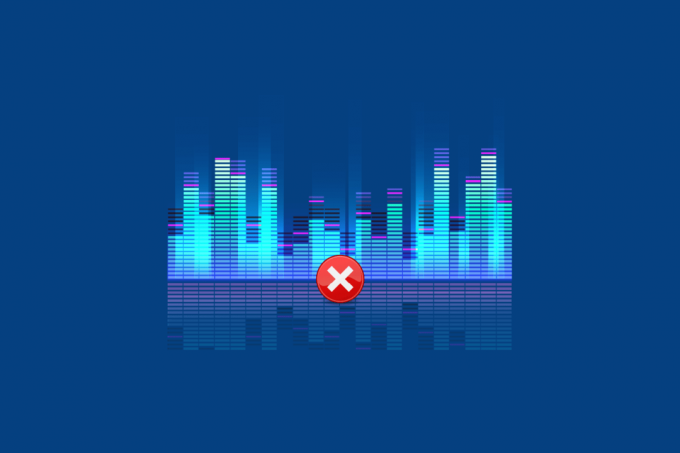
Indholdsfortegnelse
- Sådan rettes Razer Audio Visualizer, der ikke virker
- Hvorfor virker Audio Visualizer ikke?
- Metode 1: Geninstaller Microsoft Visual C++ Redistributable
- Metode 2: Opdater Audio Visualizer-software
- Metode 3: Aktiver Chroma Apps
- Metode 4: Hæv amplitudeindstilling
- Metode 5: Aktiver Razer Chroma SDK Services
- Metode 6: Geninstaller Razer Synapse
Sådan rettes Razer Audio Visualizer, der ikke virker
Razer audiovisualizer er software, der aktiverer lydlyn på Razer Chroma Keyboards. På lyd oprettet af Google Chrome på en af dens faner, er udvidelsen aktiveret, og lydeffekten genkendes af tastaturet. Med brug af software kan du parre dit system og tastatur sammen for at nyde lyneffekterne. Når lydene genkendes af tastaturet, hjælper visualiseringen også lysene på enheden med at skifte farver i overensstemmelse hermed. Du kan nyde disse farverige lydbølger, der hopper ned og op på din enheds skærm, når du spiller musik, spil eller videoer.
Hvorfor virker Audio Visualizer ikke?
Følgende er de mulige årsager, der forårsager problemer med audiovisualisering.
- Enhedens inkompatibilitet med Audio Visualizer
- Mangler Visual C++-pakke
- Deaktiveret Audio Visualizer-tjenester eller -pakker
- Lav amplitude-indstilling i Audio Visualizer
- Forældet software til Audio Visualizer
- Korrupt Chroma SDK
Det første trin, der er involveret i at fikse lyseffekter, der ikke virker, er at kontrollere, om din enhed overhovedet er kompatibel med Audio Visualizer. Udover Razers egne produkter er Audio Visualizer også kompatibel med andre enheder. Du kan tjekke Audio Visualizer download side at vide mere om kompatibiliteten af din enhed med den.
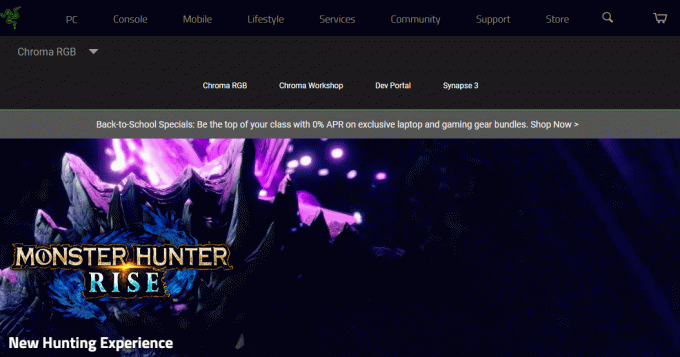
Hvis lyneffekter af Razer Audio Visualizer ikke virker på din enhed, især tastaturet, så prøv rettelserne nedenfor, som vil hjælpe dig med at få lyseffekterne til at virke igen.
Metode 1: Geninstaller Microsoft Visual C++ Redistributable
Det næste problem, der har været fremherskende i de fleste tilfælde, hvor lyneffekter ikke virker, er den manglende pakke af Microsoft Visual C++. Det er også muligt, at nogle af pakkefilerne til Microsoft Visual mangler eller er korrupte på din enhed, i dette tilfælde for at løse, hvordan du reparerer Razer Audio Visualizer ikke virker, tilrådes det at afinstallere og derefter installere Microsoft Visual complete-pakken, som er yderst vigtig for programmer og programmer på din pc løb. Vores guide på Sådan geninstalleres Microsoft Visual C++ Redistributable vil hjælpe dig med det samme.
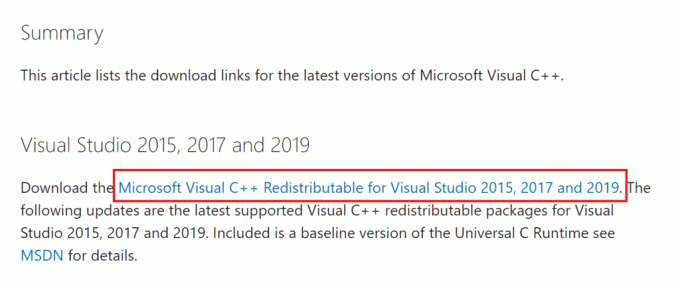
Metode 2: Opdater Audio Visualizer-software
Hvis du har foretaget alle de nødvendige ændringer i indstillingerne af Razer-softwaren og stadig ser problemer med lynfunktionen, der forårsager, at Audiovisualizer ikke virker, så skal du opdatere software. Denne slags problemer er uundgåelige med en ældre version af Razer Synapse. Appen advarer normalt brugeren om en mulig opdatering, men hvis den går glip af en eller anden grund, skal du sørge for, at den opdateres manuelt. Dette kan gøres ved at besøge Razers hjemmeside og tjekke den tilgængelige version med den aktuelle version af appen på din pc. For at tjekke det fra selve appen kan du følge nedenstående trin:
1. Åbn Razer Synapse app fra din pc.
2. På startsiden skal du klikke på indstillinger.
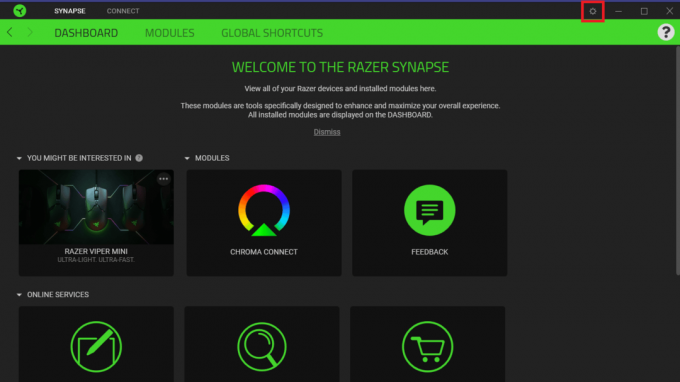
3. Klik nu på OM fanen.

4. Klik derefter på SØG EFTER OPDATERINGER.
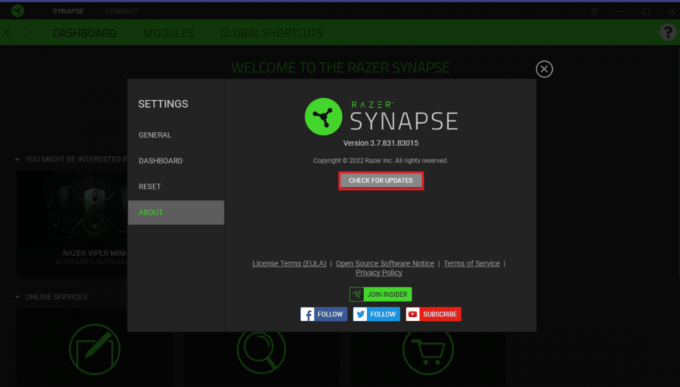
Læs også:Ret Realtek Audio Manager, der ikke åbner i Windows 10
Metode 3: Aktiver Chroma Apps
Et andet opmærksomt punkt, der skal tages hånd om for at undgå, at Audio Visualizer ikke fungerer, er, at Chroma-apps er aktiveret i Razer Synapse-softwaren. Du kan følge nedenstående trin for at aktivere dem:
1. Åben Razer Synapse software på din pc.
2. I den DASHBOARD fanen, klik på CHROMA CONNECT.
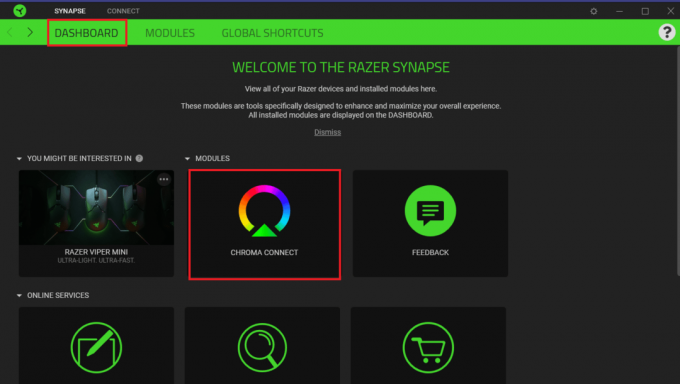
3. Klik derefter på APPS fanen.
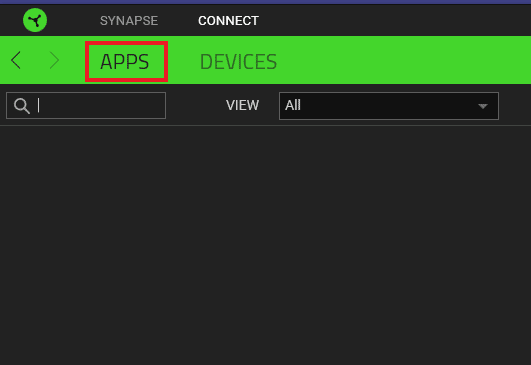
4. I det, skiftepå mulighed for CHROMA APPS.
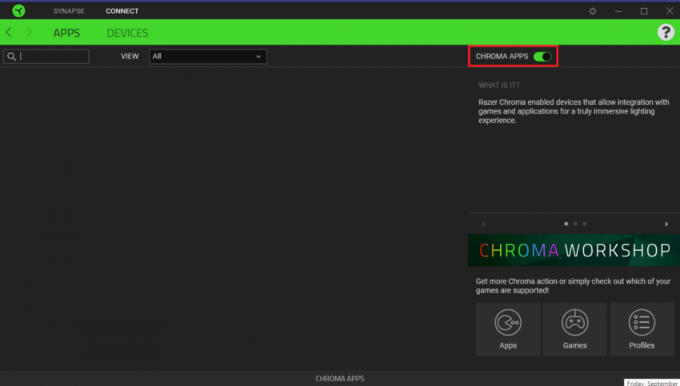
Metode 4: Hæv amplitudeindstilling
Bortset fra andre indstillinger i Razer Synapse-softwaren, skal du sørge for, at Amplitude-indstillingerne er sat til en højere værdi. Hvis den af en eller anden grund er sat lavt, så indtast en højere værdi, f.eks. 7000 i Amplitude-boksen. Følg instruktionerne nedenfor for at ændre amplitudeværdien:
1. Åbn Razer Synapse app på din pc.
2. Åbn Tastaturvisualisering vindue.
3. I den Amplitude (%) indtast en højere værdi som 7000.
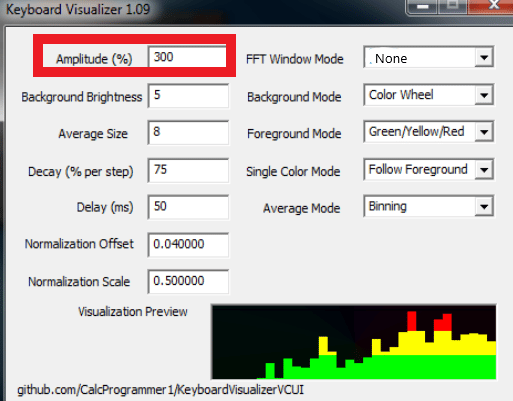
4. Klik derefter på Gem indstillinger mulighed.
Kontroller nu, om problemer med Audio Visualizer ikke fungerer, er blevet løst.
Læs også: Ret Windows 10 lydfejl 0xc00d4e86
Metode 5: Aktiver Razer Chroma SDK Services
Hvis du stadig undrer dig over, hvordan du reparerer Razer Audio Visualizer, der ikke virker, skal du kontrollere, om Razer Chroma SDK-tjenester er aktiveret på din pc. Hvis disse tjenester er deaktiveret i dit system, kan du bruge følgende trin for at aktivere dem:
1. Tryk på Windows + R-taster sammen for at åbne Løb dialog boks.
2. Her, skriv msconfig og ramte Indtast nøgle.
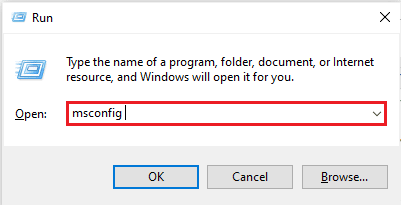
3. I den System konfiguration vindue, skal du klikke på Tjenester fanen.
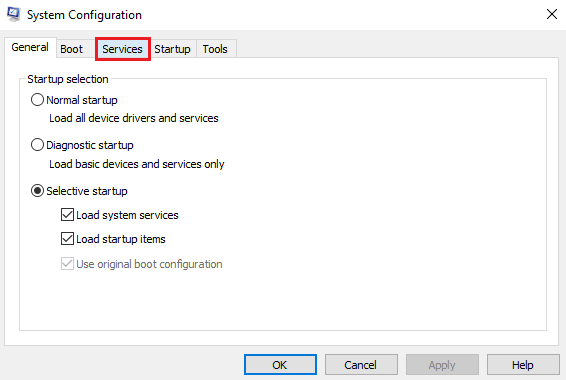
4. Find nu Razer Chroma SDK-server.
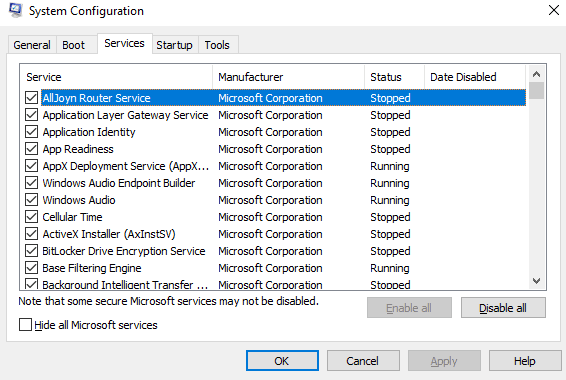
5. Sæt kryds i boksen for Razer Chroma SDK-server i tilfælde af at det er det umarkeret.
6. Klik nu videre ansøge og så Okay knap.
7. Endelig, genstart pc'en og kontroller, om Audio Visualizer virker nu.
Læs også:Ret AMD Catalyst Control Center mangler
Metode 6: Geninstaller Razer Synapse
Den sidste udvej tilbage for dig, hvis du stadig ikke er i stand til at reparere Razer Audio Visualizer, der ikke virker, er at afinstallere og derefter geninstallere Razer Synapse. Korrupt installation kan være bag dette problem, fordi Razer Synapse hovedsageligt er ansvarlig for at kontrollere lynet og andre effekter af de Chroma-understøttede Razor-enheder. Så hvis det er korrupt på nogen måde, er det bedst at geninstallere det. Du kan følge nedenstående trin for at fuldføre denne proces:
1. For det første, for at afinstallere Razer Synapse, skal du trykke på Windows + Inøgler sammen for at åbne Indstillinger.
2. Nu åben Apps i Indstillinger vindue.

3. Find og klik på Razor Synapse app at vælge Afinstaller.
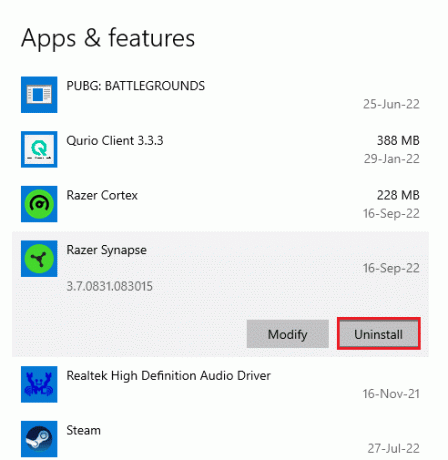
4. Bekræft kommandoen ved at klikke på Afinstaller.
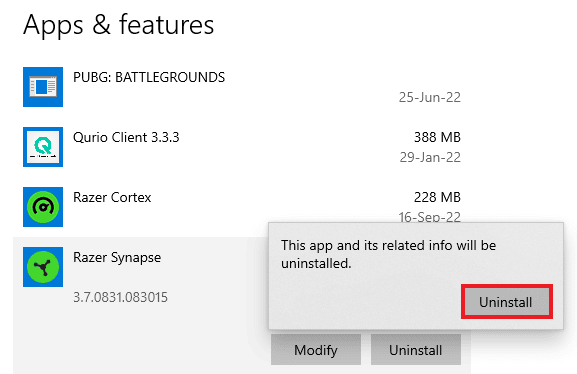
5. Vælg AFINSTALLER en gang til.
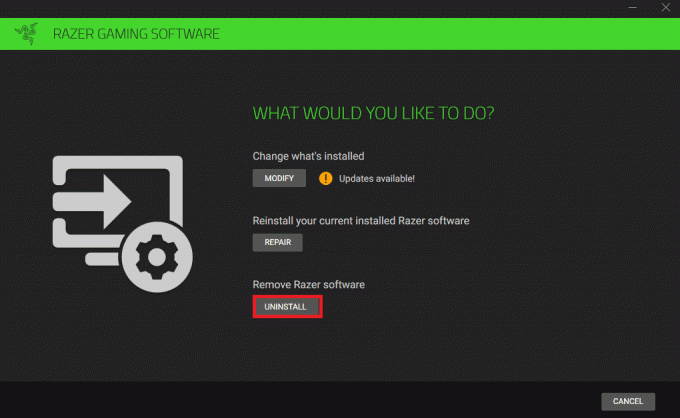
6. Klik nu videre JA, FJERN.
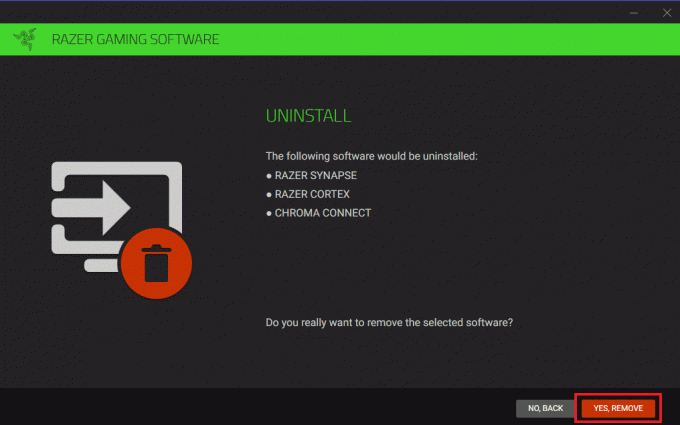
7. Når afinstallationen er fuldført, skal du åbne din browser for at installere Razer Synapse fra den officielle hjemmeside. Klik på HENT NU knap i grøn.
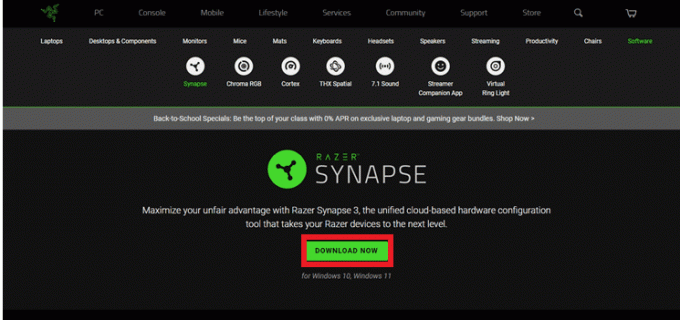
Nu hvor Razer Synapse 3-appen er installeret, skal du starte den for at kontrollere, om Audio Visualizer-problemet er løst.
Ofte stillede spørgsmål (FAQ)
Q1. Hvorfor virker Razer Synapse ikke?
Ans. Hvis Razer Synapse ikke virker, skal du kontrollere, om enheden er tilsluttet korrekt til computeren. Du kan også prøve geninstallerer Razer Synapse hvis problemet ikke er løst.
Q2. Hvilke enheder er kompatible med Razer Chroma?
Ans. Du kan tjekke listen over kompatible enheder med Razer Chroma.
Q3. Hvordan kan jeg styre lyn i Razer?
Ans. I Razer Synapse-appen på din pc, få adgang til lynindstillingen og tilpasseeffekterne efter din smag i det.
Q4. Hvordan kan jeg installere Audio Visualizer?
Ans. Du kan installere Audio Visualizer fra Razers officielle hjemmeside. Henvise til Metode 6 for mere.
Anbefalede:
- Sådan spiller du Frets on Fire i Windows 10
- Ret fejl, der opstod under forsøg på at proxy-anmodning
- Ret NVIDIA OpenGL-driverfejlkode 8
- Ret AMD Radeon WattMan Crash på Windows 10
Vi håber, at dette dokument kan hjælpe dig med at vejlede hvordan man fikserRazer Audio Visualizer virker ikke. Fortæl os, hvilken af metoderne der hjalp dig med at løse Audio Visualizer-problemet. For flere spørgsmål eller forslag kan du efterlade en kommentar i afsnittet nedenfor.

Elon Decker
Elon er tech-skribent hos TechCult. Han har skrevet vejledninger i omkring 6 år nu og har dækket mange emner. Han elsker at dække emner relateret til Windows, Android og de nyeste tricks og tips.



